패밀리 링크는 부모가 자녀의 스마트폰을 사용할 수 있도록 도와주는 구글의 유용한 도구인데요. 가끔 사용 중에 종종 오류가 발생할 수 있습니다. 각각의 구글 계정을 정확하게 알고 있고, 비밀번호를 잘 알고 있는 것도 중요한 부분입니다. 자녀의 폰을 초기화 하고 싶어도 링크가 연결되어 있는 상태라면 불가능하기 때문인빈다. 오늘은 주요 오류와 해결하는 방법을 알아보도록 하겠습니다.

1. 패밀리 링크에서 발생할 수 있는 주요 오류
패밀리 링크를 사용하다 보면 다음과 같은 문제가 발생할 수 있습니다.
(1) 기기 연결 오류
- 자녀의 기기와 부모의 기기가 제대로 연결되지 않는 경우가 있습니다.
- 새로 등록한 기기가 앱에 나타나지 않는 문제도 자주 발생합니다.
(2) 앱 제한 기능 미작동
- 설정한 앱 제한 시간이 제대로 작동하지 않거나 특정 앱이 차단되지 않을 때가 있습니다.
(3) 위치 추적 오류
- 자녀의 위치가 정확하지 않거나, 위치 정보가 업데이트되지 않는 문제가 생길 수 있습니다.
(4) 계정 동기화 문제
- 자녀의 구글 계정과 패밀리 링크가 동기화되지 않아서 관리 권한이 제대로 작동하지 않을 수 있습니다.
(5) 비밀번호 초기화 오류
- 자녀의 기기에 설정된 비밀번호가 리셋되지 않는 경우가 있습니다.
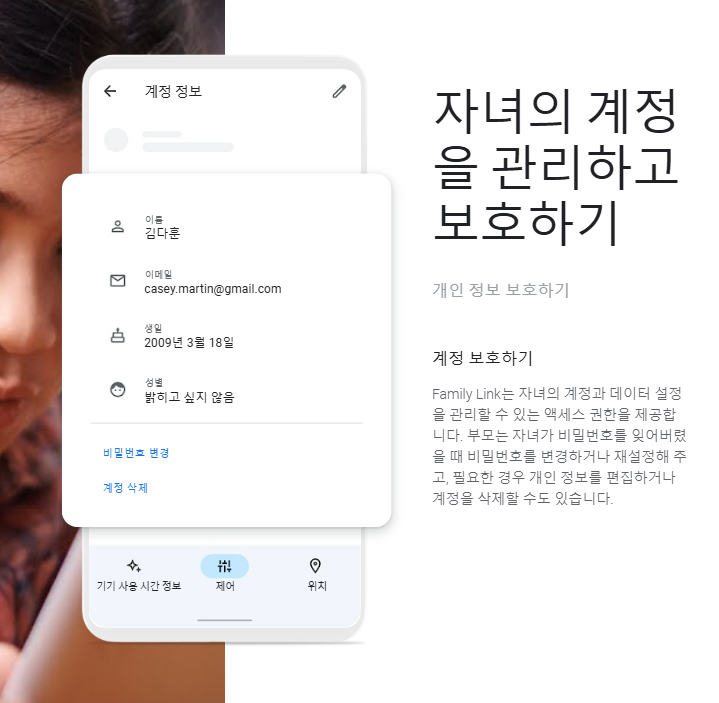
패밀리 링크 설치 및 기본 설정 방법
(1) 부모의 스마트폰에 패밀리 링크 앱 설치
- Google Play 스토어 또는 앱 스토어에서 패밀리 링크 앱을 다운로드합니다.
- 앱을 실행한 후, 자신의 구글 계정으로 로그인합니다.
- ‘부모’로 역할을 선택하고, 자녀의 계정을 연결합니다.
(2) 자녀의 스마트폰에 패밀리 링크 앱 설치
- 자녀의 스마트폰에도 동일하게 패밀리 링크 앱을 설치합니다.
- 앱을 실행한 후, 부모의 계정에서 제공한 코드(앱에서 제공)를 입력해 연결합니다.
- 기기 관리 권한을 활성화합니다.
(3) 연결 후 초기 설정
- 앱 제한 설정: 자녀가 사용할 수 있는 앱을 선택하거나, 다운로드를 승인할지 자동으로 차단할지를 정합니다.
- 화면 시간 설정: 하루 몇 시간 동안 기기를 사용할 수 있을지 정합니다.
- 기기 잠금 시간: 밤 10시부터 아침 7시까지 스마트폰을 잠그는 식으로 설정 가능합니다.

2. 각 오류에 대한 해결 방법
(1) 기기 연결 오류 해결 방법
- Wi-Fi 상태 확인: 두 기기가 동일한 Wi-Fi 네트워크에 연결되어 있는지 확인하세요.
- 패밀리 링크 앱 업데이트: 앱이 최신 버전인지 확인하고, 업데이트를 진행합니다.
- 기기 재부팅: 양쪽 기기를 재부팅한 후 다시 연결을 시도하세요.
- Google 계정 로그아웃 후 재로그인: 자녀의 기기에서 Google 계정을 로그아웃한 뒤 다시 로그인하면 문제가 해결될 수 있습니다.
(2) 앱 제한 기능 미작동 해결 방법
- 설정 재확인: 패밀리 링크 앱에서 설정한 제한 시간이 정확한지 확인하세요.
- 캐시 삭제: 패밀리 링크 앱의 캐시를 삭제하면 제한 기능이 정상 작동할 수 있습니다.
- 앱 권한 확인: 자녀의 기기에서 패밀리 링크 앱이 필요한 권한을 모두 가지고 있는지 확인하세요.
(3) 위치 추적 오류 해결 방법
- GPS 활성화: 자녀의 기기에서 GPS가 켜져 있는지 확인하세요.
- 배터리 절약 모드 해제: 위치 추적은 배터리를 많이 소모하므로, 배터리 절약 모드를 꺼야 할 수 있습니다.
- 위치 설정 확인: 자녀 기기에서 '정확한 위치 모드'로 설정했는지 확인하세요.
(4) 계정 동기화 문제 해결 방법
- Google 계정 동기화: 자녀의 기기에서 '설정 > 계정 > Google > 동기화'로 들어가 동기화를 수동으로 실행하세요.
- 앱 데이터 초기화: 패밀리 링크 앱 데이터를 초기화한 뒤 다시 설정하면 동기화 문제가 해결될 수 있습니다.
(5) 비밀번호 초기화 오류 해결 방법
- 기기 관리자 비활성화: 자녀 기기에서 '설정 > 보안 > 기기 관리자'로 들어가 패밀리 링크의 관리 권한을 잠시 해제한 뒤 다시 활성화하세요.
- 구글 계정 웹사이트 이용: Google 계정 복구를 통해 비밀번호를 초기화하세요.
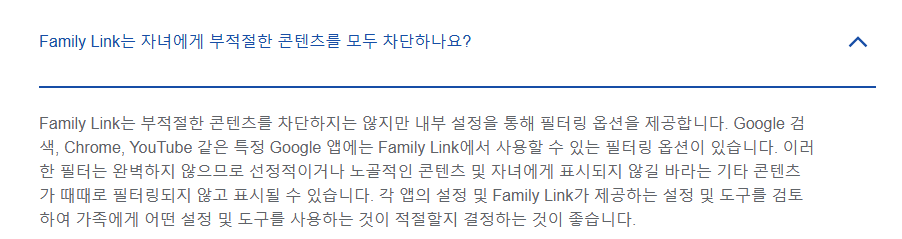
3. 패밀리 링크 사용 시 팁
(1) 주기적인 업데이트
패밀리 링크와 자녀의 기기에 설치된 앱을 항상 최신 상태로 유지하세요. 업데이트는 오류를 줄이고 새로운 기능을 추가하는 데 필수적입니다.
(2) 명확한 의사소통
자녀와의 충분한 대화를 통해 왜 패밀리 링크를 사용하는지 설명하고, 디지털 기기 사용에 대한 규칙을 함께 정하세요.
(3) 인터넷 환경 점검
패밀리 링크는 인터넷에 의존하기 때문에 Wi-Fi나 모바일 네트워크 상태가 안정적인지 항상 확인해야 합니다.
(4) 설정은 간단하게, 시작은 천천히
패밀리 링크를 처음 사용할 때는 너무 복잡하게 설정하지 말고 기본적인 제한부터 시작하세요. 자녀와 충분히 대화하면서 점차 필요한 기능을 추가하면 부담이 줄어듭니다.
(5) 자녀와 신뢰를 쌓기
디지털 기기를 관리한다고 해서 자녀에게 갑작스럽게 제한을 걸면 반발할 수 있습니다. 왜 관리가 필요한지, 어떤 방식으로 진행할지 자녀와 충분히 대화해 신뢰를 쌓으세요.
(6) 앱의 활용도를 정기적으로 검토
자녀가 사용하는 앱이나 화면 시간을 주기적으로 확인하고, 필요 없는 앱은 삭제하거나 사용 시간을 조정해 주세요.

스마트폰 자녀 보호 기능: 패밀리 링크 (아이폰, 안드로이드)
스마트폰 자녀 보호 기능: 패밀리 링크 (아이폰, 안드로이드)
스마트폰이 우리 일상에 깊숙이 들어오면서 자녀들이 사용하는 스마트폰의 안전과 보안을 걱정하는 부모님들이 많아졌습니다. 자녀가 스마트폰을 안전하게 사용할 수 있도록 다양한 자녀 보호
ominfo.tistory.com
패밀리 링크는 단순히 자녀의 스마트폰을 통제하는 도구가 아니라, 자녀와 부모가 건강한 디지털 사용 습관을 만들어가는 도구입니다. 처음 사용할 때는 다소 복잡할 수 있지만, 천천히 익혀가며 자녀와 함께 설정해 나간다면 큰 도움이 될 것입니다. 이 글의 방법을 참고해 패밀리 링크를 효과적으로 활용해 보세요! 😊
구글 패밀리 링크 사용 방법 : 부모 자녀 연결 가이드
초등학생부터 청소년들까지 스마트폰의 사용이 많아지면서 덩달아 자녀들의 핸드폰 사용에 대해서 걱정하는 부모님이 많으실텐데요. 실제로 패밀리 링크를 기본으로 탑재해서 나오는 키즈폰
www.infotree2024.com